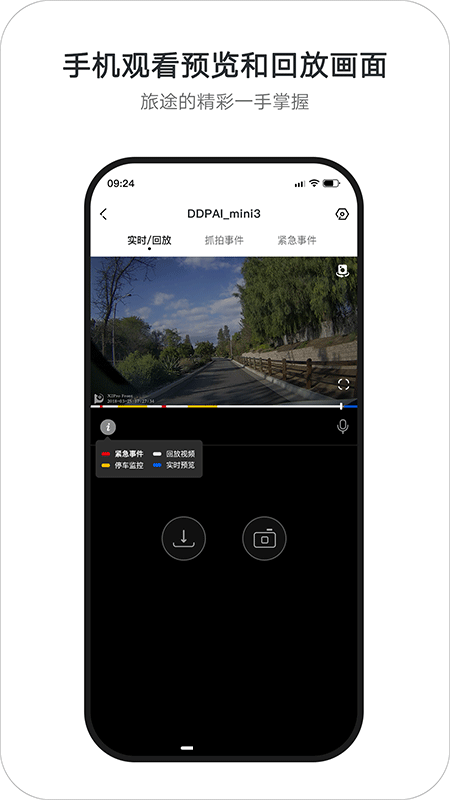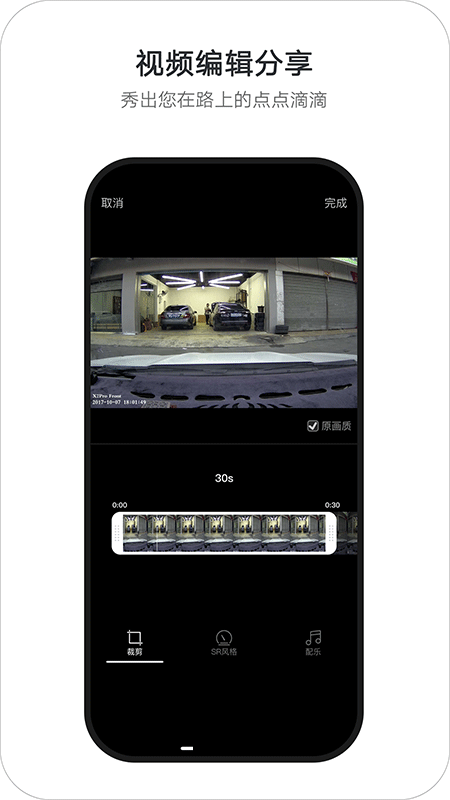盯盯拍行车记录仪 v8.1.18.0903
 5.0分
5.0分
- 本游戏:官方版安全无广告需网络
- 标签: 行车记录仪软件 智能车生活应用
- 更新时间:2025-11-01 13:05:56
盯盯拍是盯盯拍品牌行车记录仪专门为Android系统打造的客户端软件。这款软件巧妙运用WiFi连接技术,创新性地把智能移动终端与行车记录仪的硬件设备相结合,打造出可联网的行车记录仪。用户安装此软件后,无需繁琐操作,就能随时对行车记录的视频进行预览和回放。此外,软件不仅具备延保服务、扫码挪车、免费ETC、应急服务等功能,还支持视频编辑、视频回放、设备配置等操作,全方位满足用户的各类使用需求。
不仅如此,盯盯拍除了能帮你记录身边有趣的风景、交通事故等,在广场界面,你还能看到其他用户发布的动态以及精彩的行车故事。与此同时,你也可以将行车生活里各类有趣的图片、视频、驾驶轨迹,分享到平台广场,或者微信、微博朋友圈等社交媒体上,与千万车友一同吐槽分享,结识志同道合的朋友,开启一段充满故事的旅程。感兴趣的用户,快来体验吧!
软件功能
1. 具备支持wifi无线连接行车记录仪的功能
2. 可通过无线方式对记录仪进行预览与回放操作。
3、能够支持查看记录仪所拍摄的照片与视频。
4、对无线盯盯拍行车记录仪中的视频提供支持
软件特色
【绚丽多姿的“在路上”移动社区平台】
全新发布“在路上”社区。在这里,您可以尽情秀出旅途中的点点滴滴,结识志同道合的自驾车友,与来自五湖四海的车友朋友们畅快互动,想相约何事,就相约何事。
【手机在手,旅途精彩全掌控,预览、回放、视频随心操作】
打开App,就能连接摄像机WiFi,同时显示实时画面。预览以流媒体形式呈现,无额外操作要求,延时可低至300毫秒以内,车辆的即时速度与方位信息也会在预览画面中展示。
【借助美图功能,您的照片能在朋友圈中光彩夺目、与众不同】
拥有功能十分强大的相册,用户不但能够查看、管理旅途中的照片与视频,进行分享,还能够添加各类特效,像是各种美化滤镜、添加字幕等。这使得拍照功能的可玩性大大增强,您的好友定会忍不住为您点赞。
【采用灵活多样的拍摄方式,以任意视角捕捉旅途中的精彩瞬间】
盯盯拍M6摄像机配备高密度聚合物锂电池,即便从磁铁支架上取下,仍能维持一段时间的工作。在有需求时,可随时将其取下并吸附至便捷位置,以多样角度记录下出游过程中的每一个细节。当需要充电时,只需将它放回磁铁支架就行。
【极致简约的摄像机设置与升级】
机身未配备任何按键,全部操作与设置均在手机App上执行。无需再进行繁琐的按键操作,在手机触摸屏上就能轻松完成各类设置。当有新的摄像机固件升级包发布时,App会自动提示,用户只需点击“升级摄像机”,便可实现一键升级。
盯盯拍怎么连接行车记录仪
1. 开启盯盯拍,于设备界面里点击连接新设备。

2. 接着挑选行车记录仪设备的型号

3、随后依照提示在车内安装设备,并接通电源。

4、设备安装完毕后,App会自动搜寻记录仪Wi-Fi,此时我们需在Wi-Fi列表里挑选以盯盯拍开头的WiFi进行连接(默认密码:1234567890),连接成功返回后就能正常使用了。

注意:请确保记录仪的Wi-Fi处于打开状态,不然手机无法搜索到记录仪的Wi-Fi。
盯盯拍怎么查看视频回放
1、在我所使用的界面里点击本地相册

2、接下来,在本地相册的视频文件夹里,就能找到行车记录仪拍摄的全部视频,之后挑选你想要查看的视频文件。

3、点击进入视频文件,随即进入视频回放状态,此时用户能够自由查看视频录制的内容。

常见问题
A1:为什么在App里搜索不到记录仪的Wi-Fi呢?
Q1:1. 记录仪是否处于正常开机运行状态,且位于手机2米范围内?
2、在手机WLAN功能正常的情况下,查看手机“设置-WALN”中能否搜索到记录仪Wi-Fi。若搜不到,换用其他手机尝试搜索。若其他手机也搜不到记录仪Wi-Fi,可能是记录仪Wi-Fi模块松动或损坏,需进行维修。
3、在第2步里,当手机设置 - WLAN 中能够搜索到记录仪 Wi-Fi 时,需检查 App 权限是否全部开启(包括打开 WLAN、移动网络以及获取位置信息)。若权限未开启,应开启所有权限。要是安装了诸如腾讯手机助手、百度手机助手、360 卫士等第三方软件,需在其权限管理中找到盯盯拍,并开启所有权限,之后再查看 App 是否能够连接 Wi-Fi。
4、要是多部手机都无法搜索到Wi-Fi,就把记录仪恢复出厂设置。在插内存卡的旁边,有一个标有RESET字母的小孔,在通电状态下,长按这个小孔6 - 8秒左右即可。
5、要是固件版本比较低,需进行固件版本升级,操作步骤如下:先格式化内存,接着解压已准备好的固件包,把解压后得到的update文件夹复制到格式化完毕的内存中,最后通电即可完成升级。
6、若仍存在问题,可联系盯盯拍售后服务。
A2:App无法连接记录仪的Wi-Fi ,或者App与记录仪的Wi-Fi自动断开该怎么办?
Q2:1. 先确认手机和记录仪之间的距离是否在2米范围以内,同时检查记录仪能否正常运作,查看指示灯的状态(若红色灯持续亮起,表明记录仪存在异常情况)。
2、核实一下是否更改了Wi-Fi密码;
3、若存在智能切换网络的情况,首先关闭(路径为:手机设置 - WLAN - 高级设置,将其中的随时都可扫描功能关闭)。
4、将手机的4G网络关闭;
5、针对手机系统的Wi-Fi问题,可在手机中先将Wi-Fi关闭,随后再重新打开。
6、要是出现多个手机频繁连接的情况,需等待一分钟左右。
7、周边环境中Wi-Fi热点数量较多,干扰较为严重,建议尽量挑选Wi-Fi干扰相对较少的环境进行尝试,例如户外或者行车时所处的环境。
8、若仍存在问题,可联系盯盯拍售后服务。
问题A3:App是否需要始终与记录仪保持连接?
Q3:不需要,记录仪不连接App也能持续工作,不过连接后可以实时预览、回放或拍摄视频。
注:1、minione、minilite、九鹰A2、mix3记录仪在进行回放、查看视频时,会暂停录制。
2、当在九鹰Q3、mola E5、mola Z5、mix3记录仪的屏幕上进入设置或相册时,录制会暂停。
问题A4:安卓手机在连接记录仪之后,为何手机的数据网络就无法使用了呢?
Q4:由于安卓手机采用的是定制系统,所以当手机连接记录仪Wi-Fi后,手机的数据网络便无法使用。
A5:请问记录仪的Wi-Fi密码是什么?
Q5:记录仪的Wi-Fi默认密码为“1234567890”,您可使用手机连接后,在记录仪设置里修改密码。
A6:记录仪的Wi-Fi密码能否进行修改?
Q6:能够修改,具体修改方式为:将记录仪连接手机App,接着进入“记录仪设置”,进入后选取“记录仪Wi-Fi密码”,输入新密码并确认,保存之后就可以了。
问题A7:要是忘记记录仪密码该如何解决?
Q7:若忘记密码,可用顶针长按复位孔约6秒,以恢复默认Wi-Fi名称和密码。记录仪的Wi-Fi默认密码为“1234567890” 。
更新日志
版本号为v8.1.18.0903
本次版本更新:
修复了一些已知问题
详细信息
- 文件大小:129.22MB
- 当前版本:v8.1.18.0903